- Статьи
- 22 апреля 2023
Рассказываем способы как сделать стикер в Ватсапе на iPhone
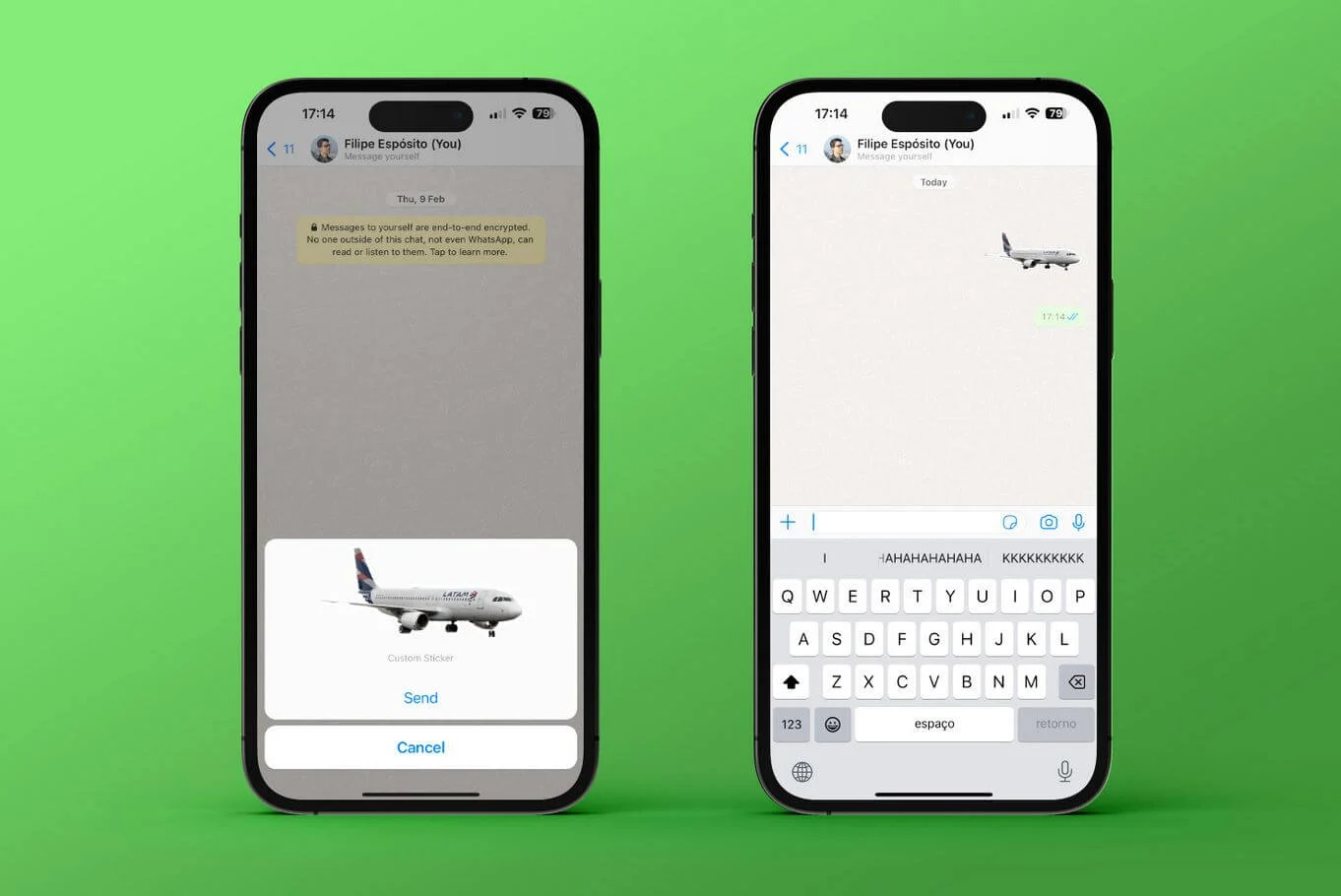
В последнее время участники мессенджера WhatsApp активно выпускают крупные обновления. Каждый раз приложение получает множество новых функций и выпускается по расписанию. В то же время, Телеграм уже более месяца не радует пользователей обновлениями. Новая версия WhatsApp имеет набор нововедений, в том числе интересную возможность создавать собственные стикеры. Мы протестовали эту функцию и представили, что ее реализация на iPhone более удачна, чем в телеграме. Чтобы создать свой стикер на iPhone, достаточно выполнить несколько простых шагов.
Недавно пользователи iPhone начали получать апрельское обновление Ватсапа. Хотя оно не содержит много новых функций, давайте рассмотрим их более подробно, возможно, они окажутся примечательными, кому-то из вас.
Максимальное количество участников в группе было увеличено до 1024, ранее оно было ограничено 512.
Теперь при поиске по запросу показываются общие группы с ними.
В группах появилась функция подтверждения новых участников перед их добавлением.
В Ватсапе появилась возможность создания стикеров из фотографий, которые могут быть интересны пользователям.
Хотя первые три функции, вероятно, будут бесполезны для большинства пользователей, последняя действительно имеет возможность внимания. Ранее, когда пользователи перетаскивали объекты из фотографий в Ватсап, они отправлялись в виде изображений с белым фоном. Теперь же все работает иначе, благодаря обновлению Ватсапа для iPhone можно легко создать стикеры из фото.
Кроме того, есть еще один способ создания стикеров для WhatsApp на iPhone, который может быть удобен для некоторых пользователей:
- Скачайте бесплатное приложение Sticker.ly в App Store.
- Запустите приложение и нажмите "Создать стикерпак".
- Выберите изображения из библиотеки фотографий или создайте новые фотографии и обрежьте их нужного размера.
- Если хотите, добавьте к стикерам эмодзи, тексты и другие элементы дизайна.
- Нажмите "Опубликовать", чтобы опубликовать свой стикерпак на платформе Sticker.ly.
- После того, как ваш пакет стикеров будет опубликован, вы можете настроить параметр «Добавить в WhatsApp» и выбрать стикеры, которые вы хотите добавить в приложение.
Этот способ может быть удобным, если вы создадите несколько стикеров и сохраните их вместе в одном наборе стикеров. Также это дает вам больше возможностей для настройки и оформления стикеров.
Надеюсь, это поможет вам создать собственные стикеры для WhatsApp на iPhone!
Для посещения стикеров в WhatsApp нужно следовать шагам:
-
Откройте чат, куда вы отправили стикер, который хотите сохранить.
-
Нажмите на этот стикер, чтобы его увеличить.
-
Нажмите на значок «Добавить в Избранное», который предлагается рядом с другими параметрами.
-
Чтобы просмотреть все сохраненные стикеры, нажмите значок стикера в поле ввода текста и выберите вкладку «Избранное».
Чтобы удалить стикер из Избранного, отключите его в разделе «Избранное» и выберите запрос «Удалить из Избранного». Если вы хотите удалить стикер из «Недавних», удерживайте его в этом разделе и выберите вариант «Удалить из «Недавних».
Важно отметить, что сохраненные стикеры встречаются только в том чате, где вы их обнаруживаете. Если вы хотите использовать их в других чатах, вам нужно будет повторить вход для каждого чата.




